

PRISMAguide XL Engine は、 [Flatbed (平面)] と [ロール] のプリンタで使用できます。このセクションは、 Caldera RIPソフトウェアを使用する [ロール] プリンタ専用です。
PRISMAguide XL Engine のジョブは常にプリセットに送信されなければなりません。カットを使用するジョブは、常にカットが有効になっているプリセットに送信する必要があります。
Caldera RIPソフトウェアでインポートできるデフォルトのプリセットについては、 https://graphiplaza.cpp.canon/ の PRISMAguide XL 製品ページを確認してください。
デスクトップまたはスタートメニューのショートカット PRISMAguide XL Engine を開きます。
リスト内のジョブを開くか、 [新しいジョブ] をクリックして新しいジョブを作成します。
プリンター(フラットベッドまたはロール)に応じて、レシピを選択するか、新規アプリケーションをクリックしてゼロから作成することができます。
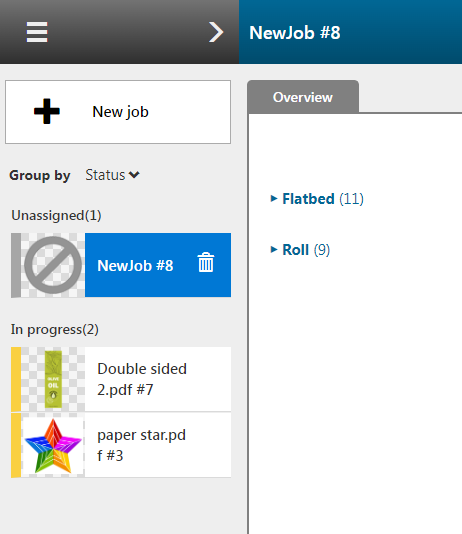
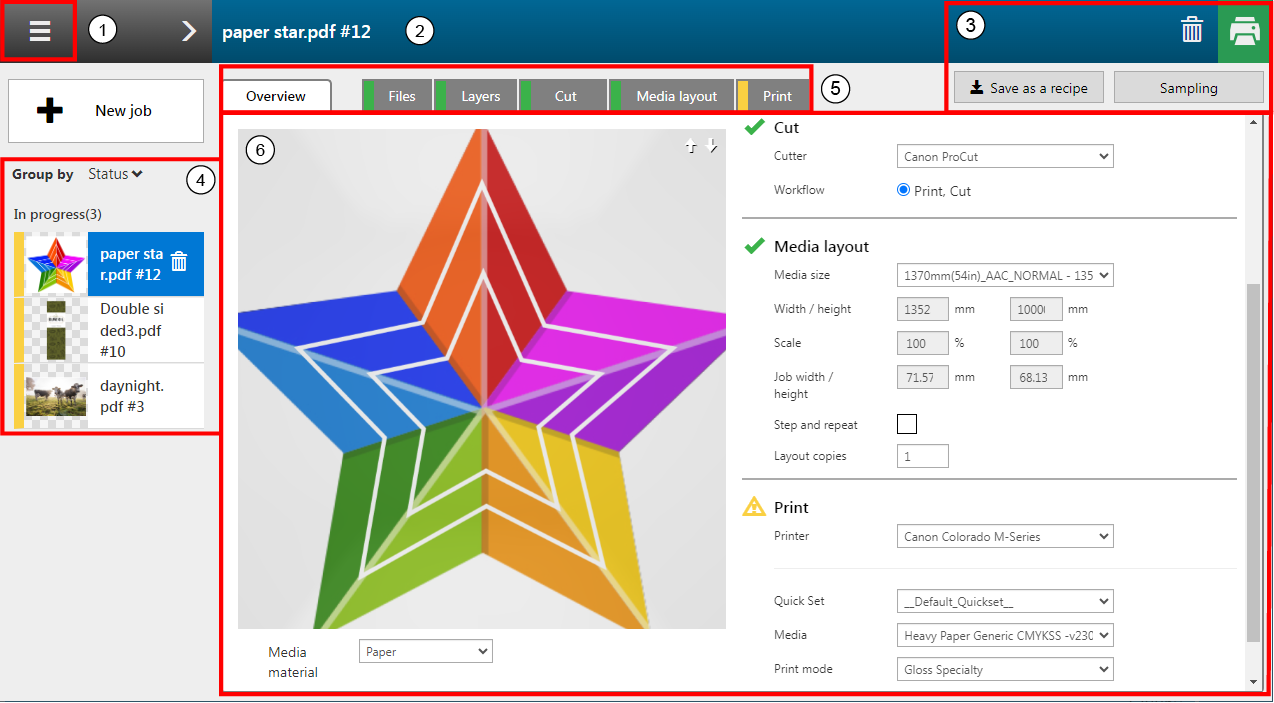
システムコンフィギュレーション設定にアクセスする
参照: 詳細は、システムコンフィギュレーションの設定を定義する をご覧ください。
ジョブネーム
ジョブアクション
ジョブリスト
タブにアクセスし、詳細なジョブ設定を定義する
[概要] タブにはアプリケーションの概要が表示されます。
[ファイル] タブはアプリケーションのインポートされたファイルを管理します。
[レイヤー] タブはアプリケーションのレイヤーをグラフィカルに表示します。レイヤーごとに、詳細なレイヤー設定を設定できます。
[カット] タブでは、アプリケーションのカットに使用する画像情報を設定できます。
[用紙レイアウト] タブでは、メディアに印刷するアプリケーションのコピー数と、これらのコピーをどのように分割するかを設定できます。
[プリント] タブでは、印刷面のグラフィックを表示し、印刷関連の設定を変更できます。
ジョブ設定を確認または変更する
新しいウインドウが開き、有効なジョブの詳細と共にレシピとそのジョブステータスの情報が表示され、そのジョブを示すカラーバーもジョブの前に表示されます。
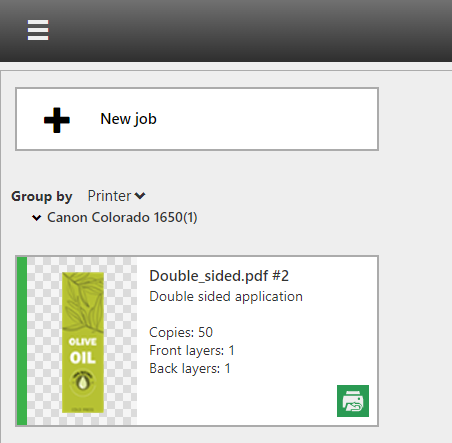
|
色 |
ステータス |
説明 |
|---|---|---|
|
グレイ |
[未割り当て] |
新しいジョブ、レシピの割り当無し |
|
ブルー |
[進行中] |
実行中 |
|
イエロー |
[待機中] |
ユーザーの入力待ち |
|
グリーン |
[完了] |
プリンタへ送信 |
|
レッド |
[エラー] |
タブの1つにエラーがあります。ジョブをクリックしてジョブの詳細へ移動し、エラーを確認して問題を修正します。 |
タブのカラーバーでタブのステータス情報を示します。

|
色 |
ステータス/説明 |
|---|---|
|
グレイ |
未だ実行しません |
|
ブルー |
実行中 |
|
イエロー |
ユーザーの入力待ち |
|
オレンジ |
このステップに関連した1つまたは複数の警告があります |
|
グリーン |
実行済み |
|
レッド |
エラー |